このガイドでは、クリップボードとは何か、およびLinuxのテキストビューアアプリケーションを使用してファイルの内容を表示せずにファイルの内容をクリップボードにコピーする方法について説明します。
クリップボードとは何ですか?
あなたは間違いなくあなたのシステム上で1日に複数回テキストをカットまたはコピーアンドペーストします。何かをコピーした回数を覚えていないか、コピーしたテキストが実際にどこに保存されているかを考えたことがないかもしれません。しかし、あなたはテキストを何度もコピー/カットするべきでした。疑問に思っている人のために、「クリップボード」と呼ばれる一時的な場所があります オペレーティングシステムで。クリップボードは、コピー/カットされたデータが一時的に保持される場所です。
クリップボードは、短期間のデータ保存に使用されるバッファです。これは主に、カットを介してアプリケーション内およびアプリケーション間でデータを転送するために使用されます 、コピー および貼り付け オペレーション。クリップボードは通常、コンピュータの RAMにある一時的な名前のない場所です。 。
クリップボードは「選択」と呼ばれます X11で使用できるクリップボードには3つのタイプがあります Linuxのウィンドウシステム。それらは:
- プライマリ -これは通常、マウスの中央ボタンを使用してデータをコピー/貼り付けするときに使用されます。
- セカンダリ -あまり使用されていませんが、存在します。
- クリップボード -これは、
ctrl+cを使用したキーボード経由の明示的なコピー/貼り付けコマンドに使用されます およびctrl+vキーとメニュー項目を介して。
クリップボードの内容を操作するためのツールはたくさんあります。それらはクリップボードの飼い葉桶とモニターとして知られています。このガイドでは、2つのコマンドラインツール、つまり Xclipについて説明します。 およびXsel クリップボードのコンテンツにアクセスするために使用されます。
それでは、メイントピックに戻りましょう。 nanoなどの外部アプリケーションを使用して、ファイルの内容を実際に表示せずに、ファイルの内容をコピーするにはどうすればよいですか。 、vi エディターまたはcatなどのコマンド ?この方法を知る前に、私は通常、ファイルを開くか、ファイルの内容を標準出力で表示してから、マウスまたはCtrl+cを使用してその内容をコピーします。 キーボードからのキー。ただし、コンテンツを表示せずにこれを行うことができます。方法を知るために読んでください。
注意してください そのxclipとxclipはX11ユーティリティです。これらは、Xウィンドウシステムがインストールされているシステムでのみ機能します。
LinuxのXclipおよびXselプログラムを使用して、ファイルの内容を表示せずにクリップボードにコピーします
Xclipがインストールされていることを確認してください およびXsel Linuxシステム上のプログラム。どちらも、ほとんどのLinuxディストリビューションのデフォルトのリポジトリで利用できます。
xclipをインストールするには およびxsel Arch Linuxとその派生物で、以下を実行します:
$ sudo pacman xclip xselFedoraの場合:
$ sudo dnf xclip xselDebian、Ubuntu、Linux Mintの場合:
$ sudo apt install xclip xsel
次に、Xclipを使用してファイルの内容をコピーする方法を見てみましょう。 およびXsel プログラム。このガイドでは、 ostechnix.txtという名前のテキストファイルを使用します このファイルの内容は次のとおりです。
$ cat ostechnix.txt
Linux is not an operating system.
It is a kernel.
GNU/Linux is the operating system.
ostechnix.txtの内容をコピーするには ファイルをクリップボードに入れ、その内容を表示せずに、次のコマンドを実行します:
$ xclip -selection clipboard < ostechnix.txtまたは、すぐにこれを使用してください:
$ xclip -sel c < ostechnix.txt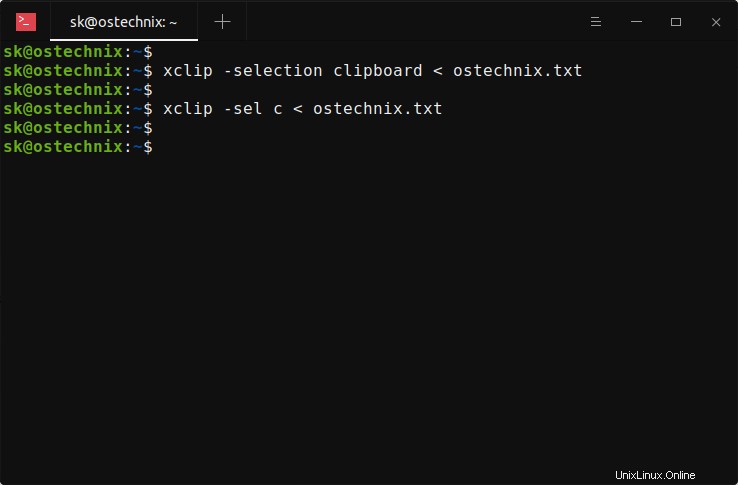
Xclipは、ostechnix.txtの内容をコピーしました。 クリップボードにファイルします。 Ctrl+pを使用して、コピーしたデータをどこにでも貼り付けることができます キーを押すか、pasteを選択します メニュー項目からオプションを選択するか、コンテキストメニューを右クリックします。
Xselを使用して、ファイルの内容をクリップボードにコピーすることもできます。 以下のようなコマンド:
$ xsel --clipboard < ostechnix.txtまたは、すぐにこれを使用してください:
$ xsel -b < ostechnix.txt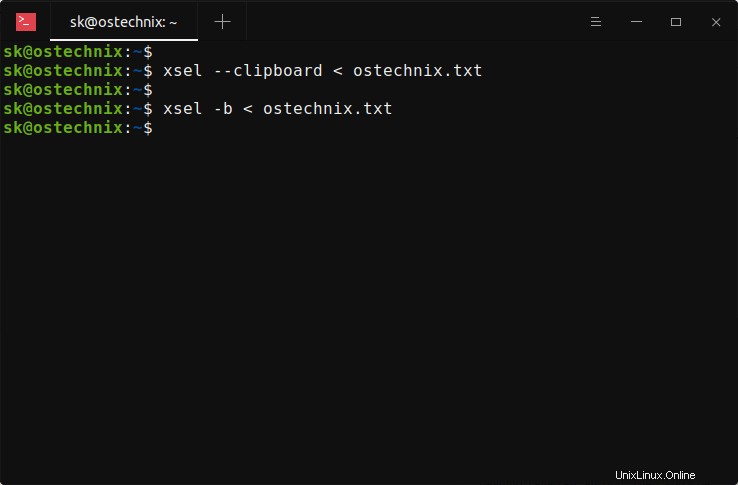
いくつかのストロークを節約するために、次の行を使用して「send2clip」という名前のスクリプトを作成できます。
#! /bin/bash
xclip -selection clipboard -i [email protected]このスクリプトには任意の名前を使用してください。次に、スクリプトを実行可能にします。
$ chmod +x send2clip
次に、任意のファイルを引数として渡して、その内容をクリップボードにコピーします。たとえば、次のコマンドはostechnix.txtの内容をコピーします ファイル:
$ ./send2clip ostechnix.txtLinuxおよびUnixコマンドの出力をクリップボードにコピー
ファイルの出力だけでなく、Xclipを使用して、LinuxおよびUnixコマンドの出力をクリップボードに送信することもできます。 およびXsel プログラム。
Xclipを使用してLinuxコマンドの出力をクリップボードにコピーするには およびXsel 、実行:
$ command_name | xclip -sel c$ command_name | xsel -b例:
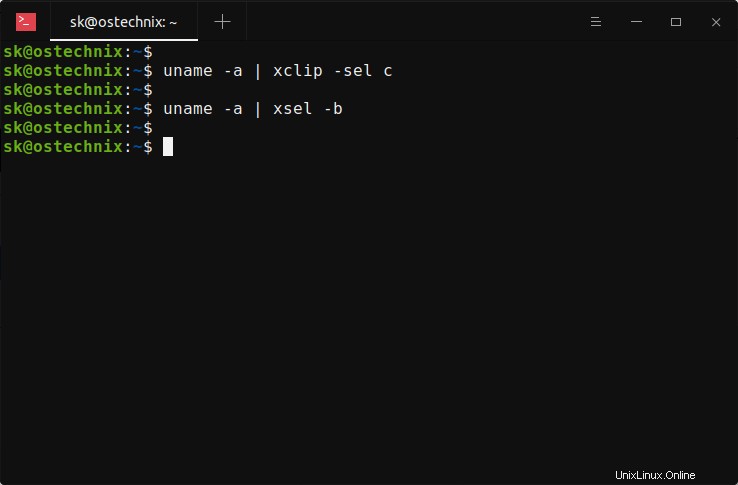
上記のコマンドは、Linuxシステムのカーネルの詳細をクリップボードにコピーします。
XclipおよびXselコマンドの詳細については、manページを参照してください。
$ man xclip$ man xselこれがお役に立てば幸いです。
関連記事:
- LinuxでXclipとXselを使用してクリップボードのコンテンツにアクセスする
- LinuxでPbcopyおよびPbpasteコマンドを使用する方法